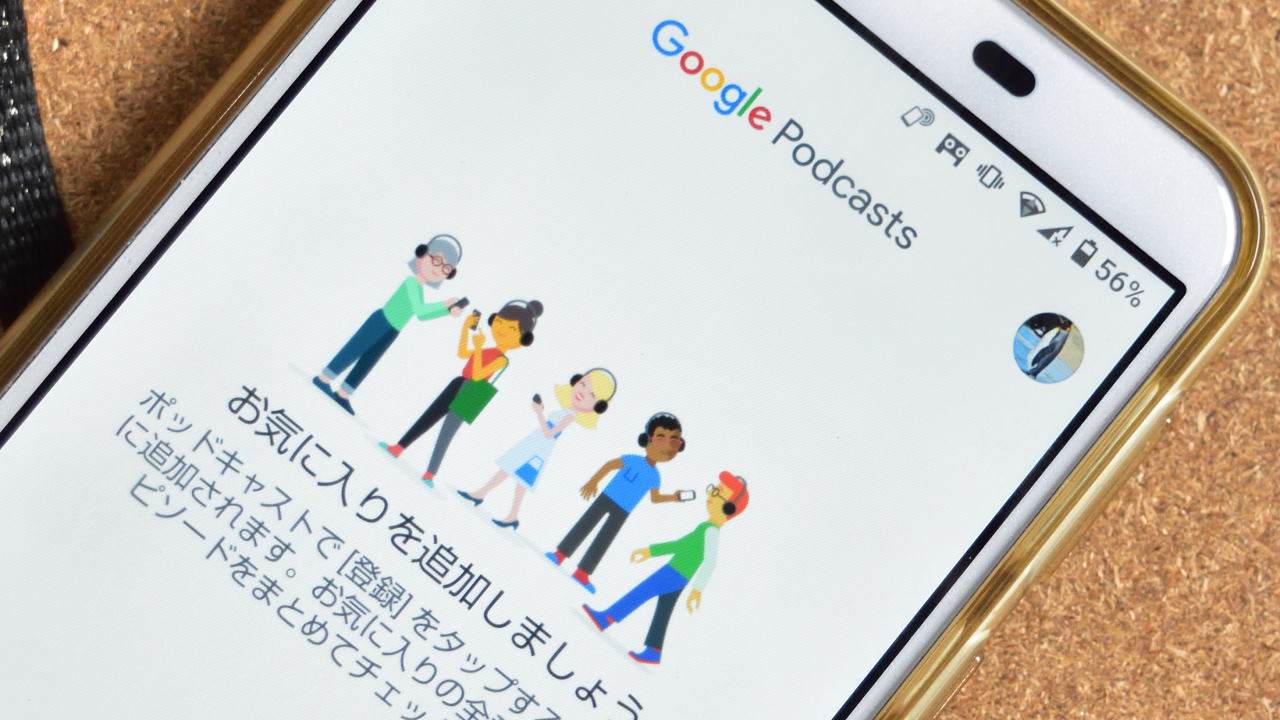
目次
Google ポッドキャスト(スマホアプリ)の基本的な使い方
スマートフォンやPCで音声コンテンツが手軽に配信・視聴できる「ポッドキャスト」というサービスがあります。
民放のラジオ番組などでも通常放送のほかにポッドキャストでも配信しているところがあり、放送時間に関係なく視聴できて便利です。
海外で配信されている番組も気軽に視聴できるので、語学学習などに利用される方もおられます。
ポッドキャストを聴くためのアプリはいくつかリリースされていますが、AndroidだとGoogle ポッドキャストの操作方法がシンプルで使いやすくおすすめです。
関連記事
アプリのインストール
Google ポッドキャストはiPhone、Androidの両方でアプリがリリースされています。
YouTubeなどと同じく無料で視聴可能で、アプリは公式のApp Store、Google Playなどからダウンロードできます。
アプリリンク
[appbox appstore 1398000105]
[appbox googleplay com.google.android.apps.podcasts&hl=ja&gl=US]
番組を探して再生する
初回起動時はお気に入りなども登録されていない状態なので、まず「探す」タブをつかって視聴したいコンテンツ(番組)を見つけます。
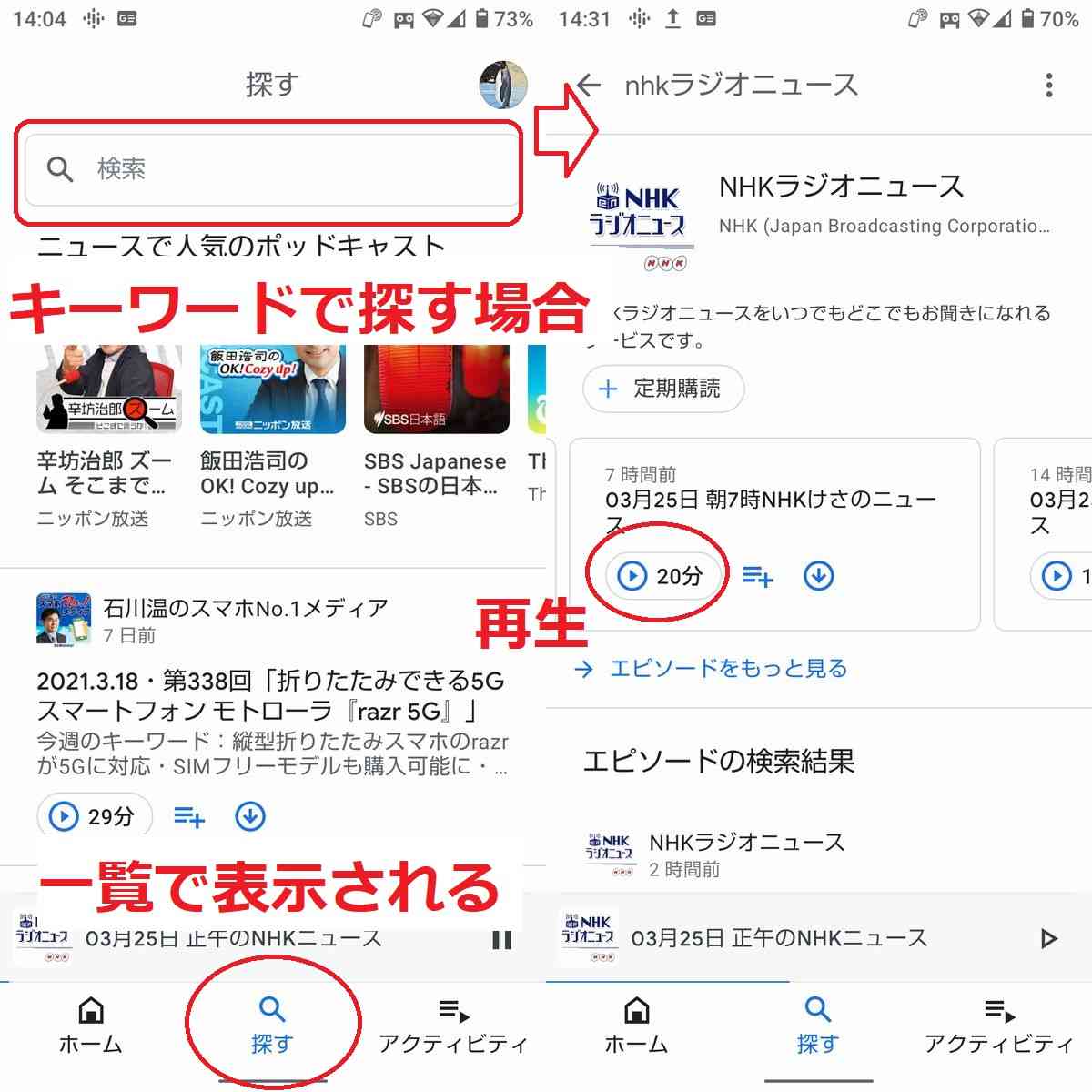
「探す」をタップすると視聴できる番組が一覧で表示され、特定の番組などを探したい場合はキーワードでも検索可能です。
各コンテンツにある時間表示(再生アイコン)をタップするとデータの読み込みが始まり、再生が開始されます。
再生画面でできること
再生中のコンテンツは画面下部に表示され、タイトルを下から上にスワイプする(引き上げる)と詳細な再生画面が表示されます。
再生画面では一時停止、10秒巻き戻しや30秒スキップなどの基本操作のほか、再生速度の変更やスリープタイマーの設定が可能です。
コンテンツ再生画面の呼び出し方と機能
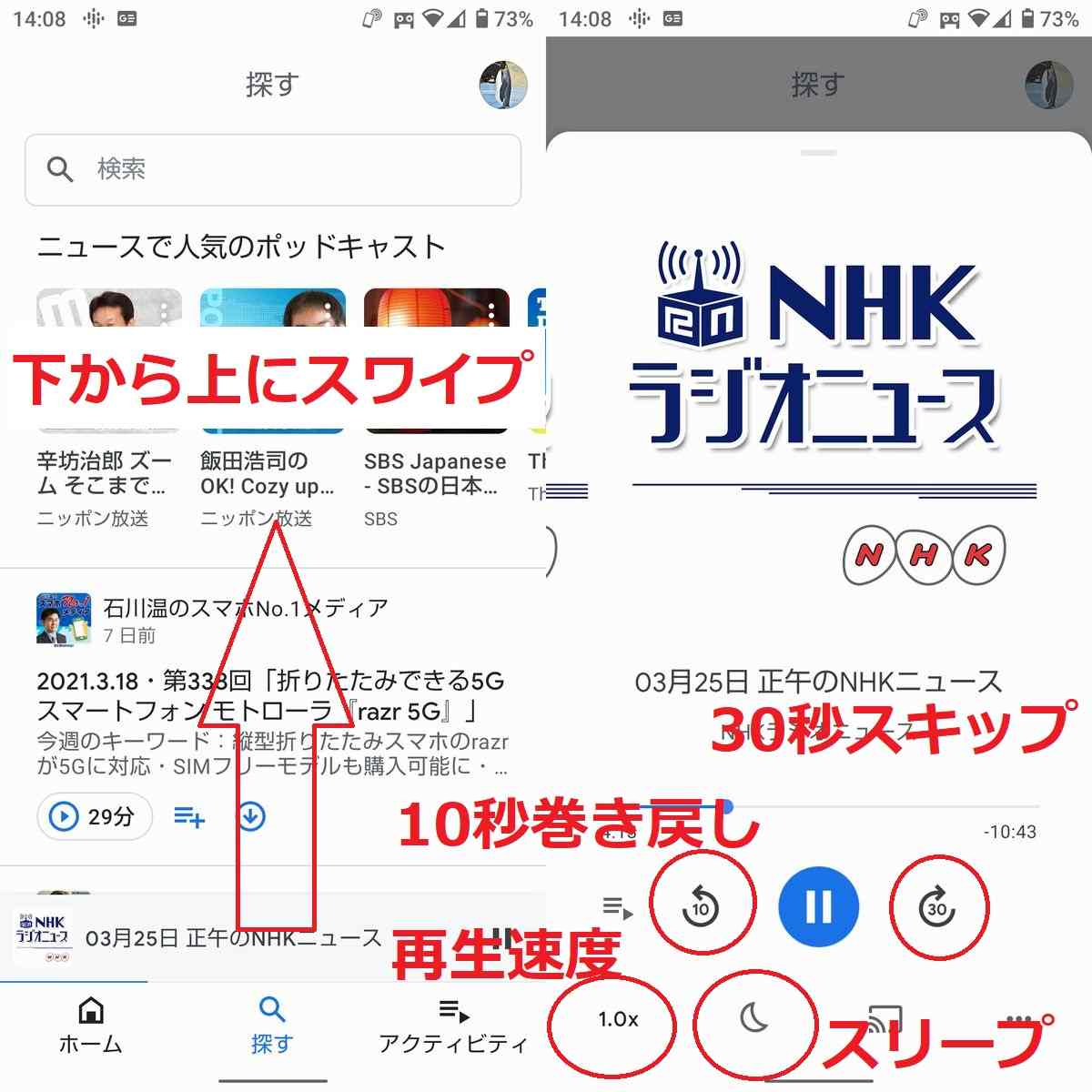
再生速度やスリープタイマーの設定は、中央の目盛りを左右にスワイプすることで細かい設定が行えます。
再生速度・スリープタイマーの設定画面
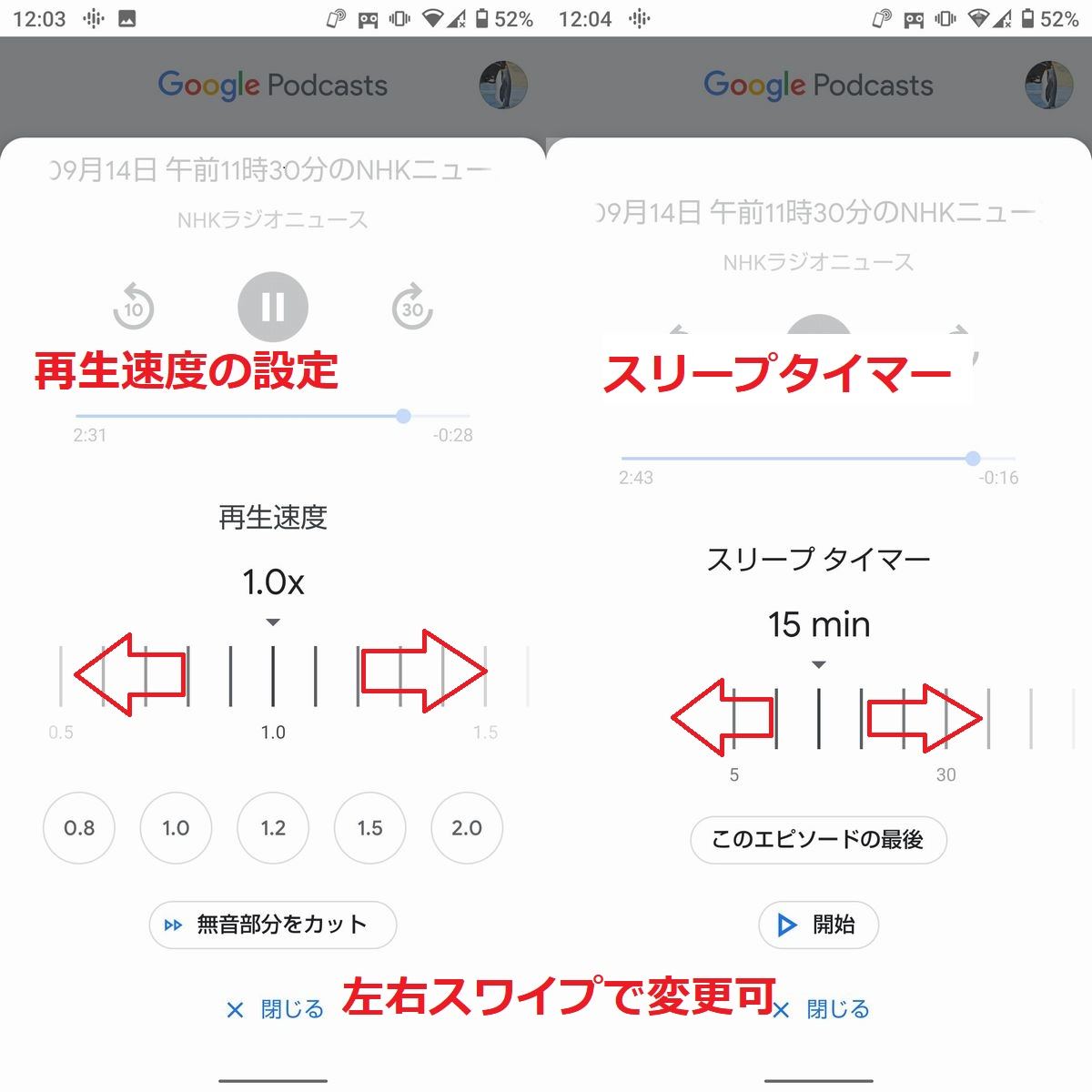
その他の便利な機能
他によく使う機能としては、コンテンツの定期購読とスマートフォンへの保存、再生キュー(再生リスト)への登録があります。
定期購読機能
定期購読はいわゆるお気に入り機能で、コンテンツに表示されている「定期購読」をタップするとコンテンツの自動ダウンロード・新着通知の設定ができます。
定期購読したコンテンツはアクティビティにある「登録済のポッドキャスト」で確認可能です。
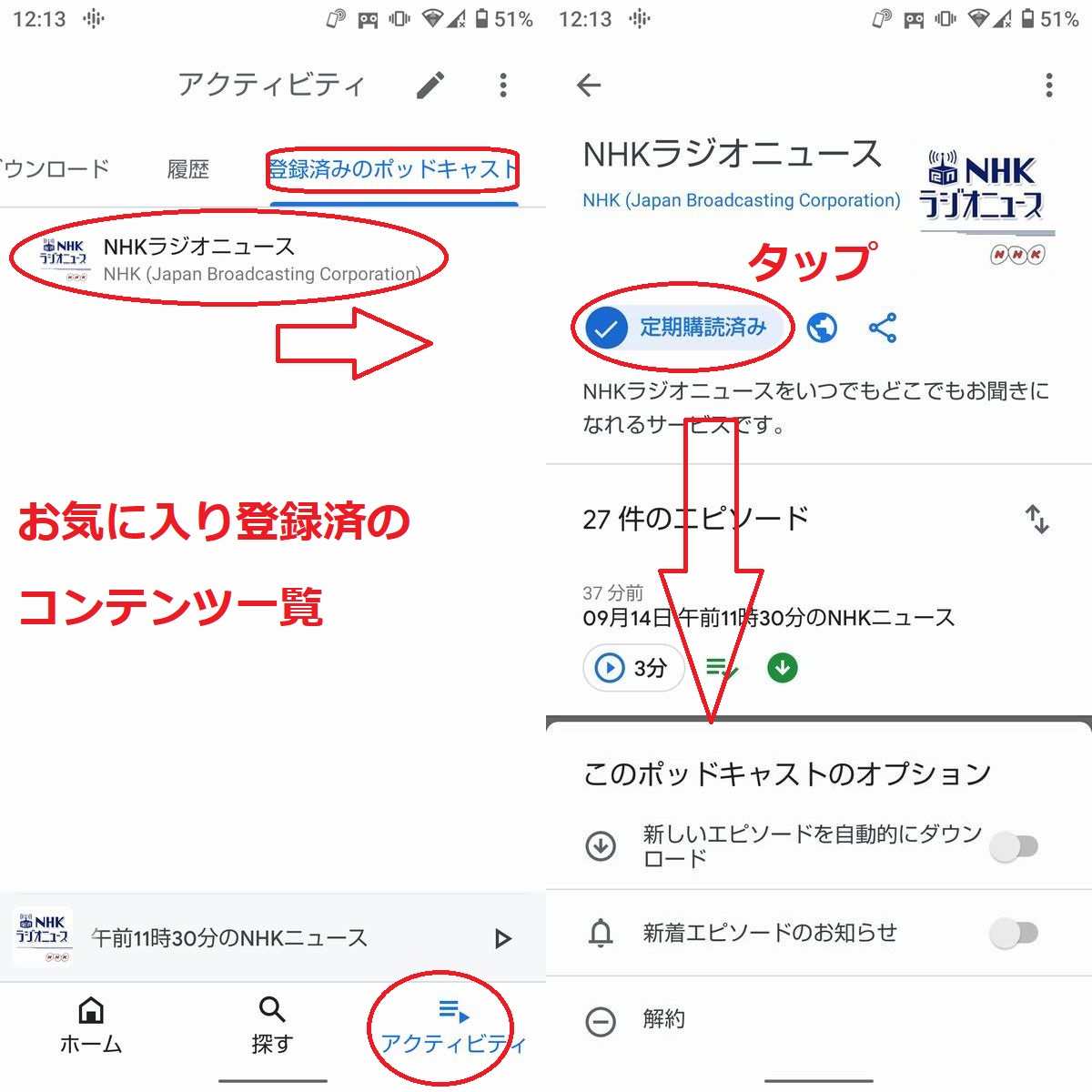
再生キュー登録、ダウンロード
各コンテンツには再生キューへの登録アイコンとダウンロードアイコンが設置されています。
再生キューというのはいわゆる順番待ち機能で、登録した順にコンテンツを再生されます。
複数のコンテンツを後からまとめて聴くときなどに使用する機能です。
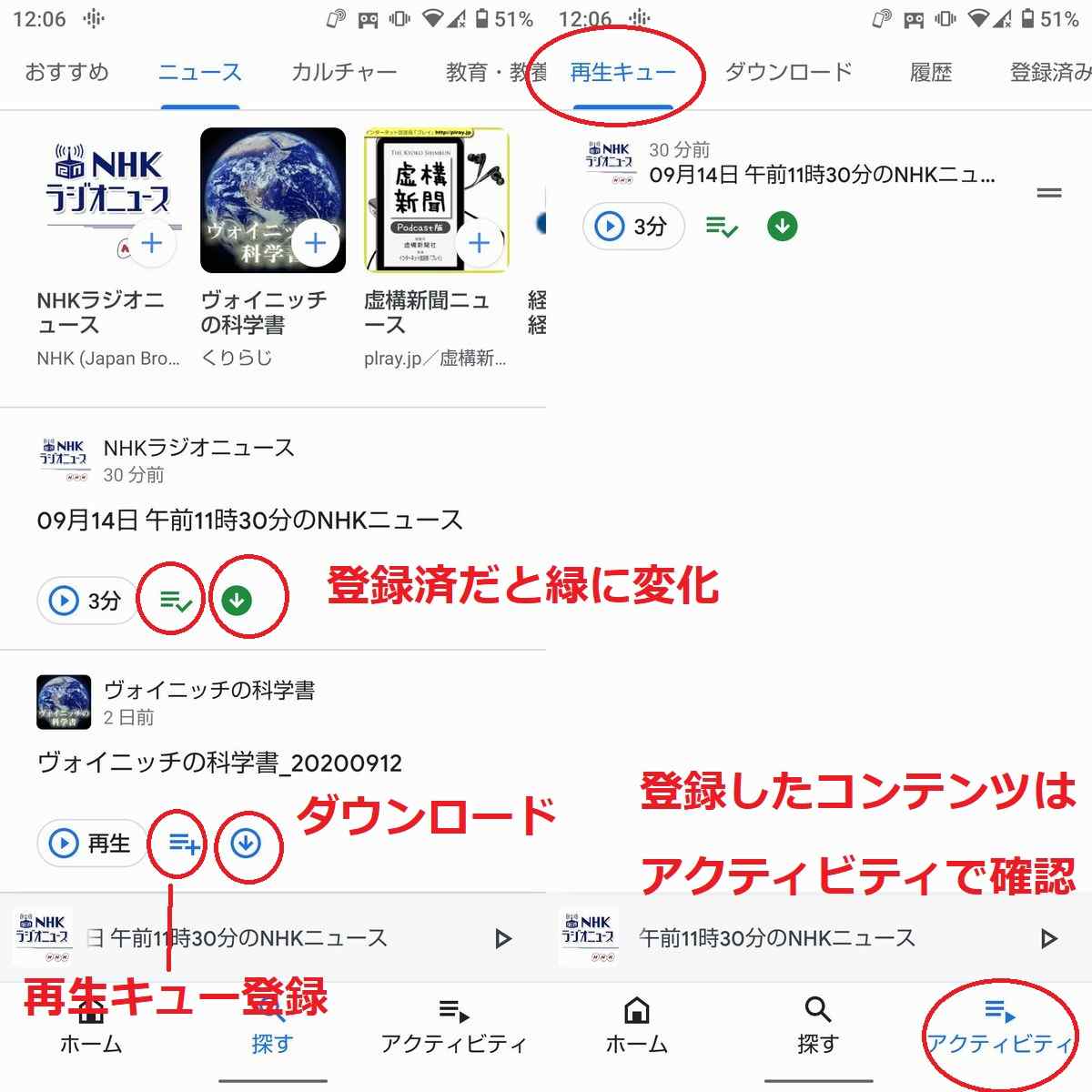
ダウンロードはスマートフォン本体にコンテンツを保存する機能で、ネットに繋がっていない状態(オフライン)でも再生が可能になります。
どちらの機能も登録・ダウンロード済になると、アイコンが緑色に変化します。
音声コンテンツは作業をしながら聴ける
Google ポッドキャストは基本的な機能がひと通り揃っており、画面の消灯時(スリープ状態)や他のアプリのバックグラウンドでの再生も可能です。
操作もシンプルで初めての方でも使いやすいアプリなので、興味のある方はチェックしてみてください。
関連記事



